윈도우11 코파일럿을 바탕화면에 설치 하는 쉬운 방법
IT,PC,모바일,스마트폰 정보와 팁 그리고 제품리뷰와 생활정보
윈도우11 코파일럿을 바탕화면에 설치 하는 쉬운 방법
요즘 AI 로 정말 다양한 일을 할수가 있는데요. 이번 포스팅에서는 윈도우11 코파일럿(Copilot) 을 바탕화면에 설치 하는 방법에 대해서 간단하게 알아 보려고 합니다. 코파일럿 AI 를 자주 사용을 하신다면 바탕화면에 설치를 하신후에 이용해 보시기 랍니다. 어렵지 않게 쉽고 간단하게 설치 할수가 있습니다.
윈도우11 코파일럿 바탕화면 설치방법
윈도우11에서 코파일럿을 바탕화면에 설치 하는 방법은 간단합니다. 바로가기를 이용을 해서 엣지 브라우저로 코파일럿이 실행이 되도록 만들어 주면 되는데요. 아래 방법대로 해주시면 쉽게 할수 있습니다.
1. 바탕화면에서 우클릭을 한후에 새로만들기 > 바로가기 를 클릭을 해줍니다.
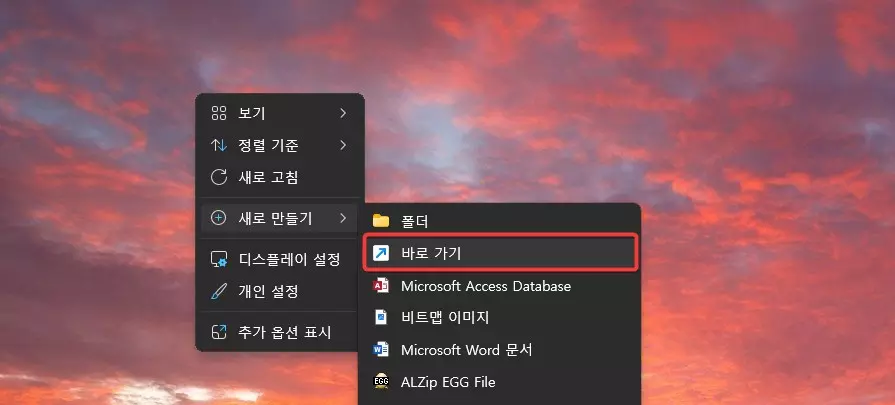
2. 바로 가기 만들기 화면에서 항목 위치에 아래 항목을 입력을 해준후에 다음을 눌러 줍니다.
microsoft-edge://?ux=copilot&tcp=1&source=taskbar
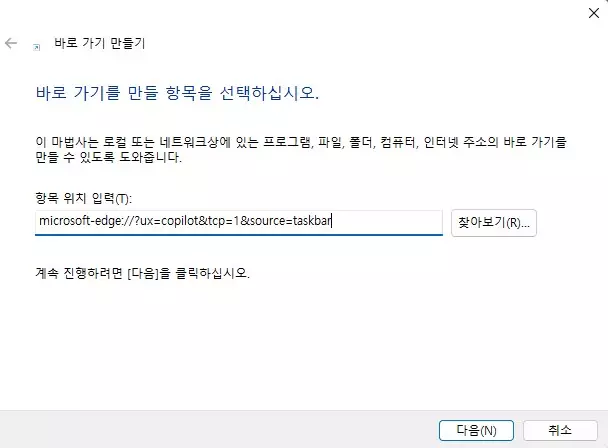
3. 아래와 같이 바로가기 이름을 지정하는 화면에서 Copilot 이나 코파일럿과 같이 입력을 해줍니다.
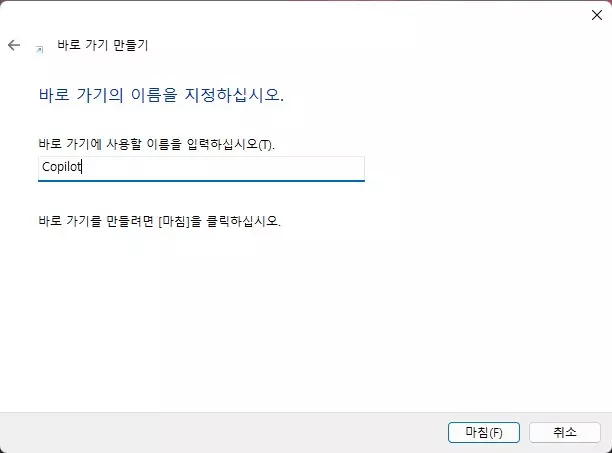
4. 만들어진 Copilot 단축아이콘을 클릭을 한후에 우클릭을 해서 속성을 선택을 합니다 속성에서 웹 문서 탭을 클릭을 한후에 "아이콘 변경" 을 클릭을 해줍니다. 그런후에 원하시는 아이콘으로 변경을 해주시면 됩니다. 아이콘은 엣지 아이콘으로 그냥 두셔소 됩니다.
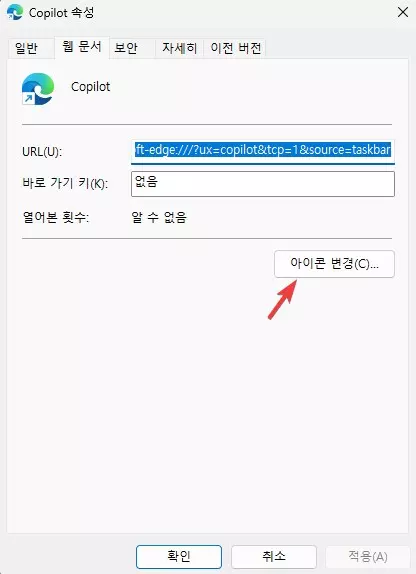
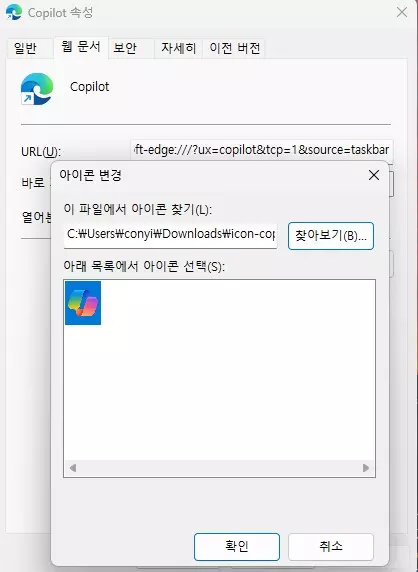
여기까지 해주시면 아래와 같이 바탕화면에 Copilot 앱 아이콘이 만들어 진것을 볼수가 있습니다. 이 아이콘을 클릭을 하시면 Copilot 이 실행이 되는걸 볼수 있습니다. 작업 표시줄에 있는 아이콘을 이용을 하셔도 되지만 이렇게 바탕화면에 아이콘을 만들어서 사용을 하셔도 됩니다.
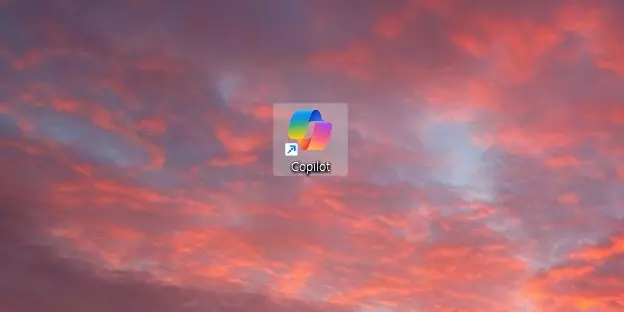
이번 포스팅에서는 MS 에서 밀고 있는 AI 툴인 Copilot 을 바탕화면에 설치해서 사용하는 방법에 대해서 알아 보았습니다. Copilot 을 사용하시는 분들은 참고 하셔서 바탕화면에 넣어서 사용을 해보세요. 여기까지 포스팅을 보아 주셔서 감사합니다. 도움이 되셨다면 하단에 구독 & 공감 부탁 드려요.
